地理信息系统ArcView软件GIS实习教程
GIS实验教学指导书(二)1
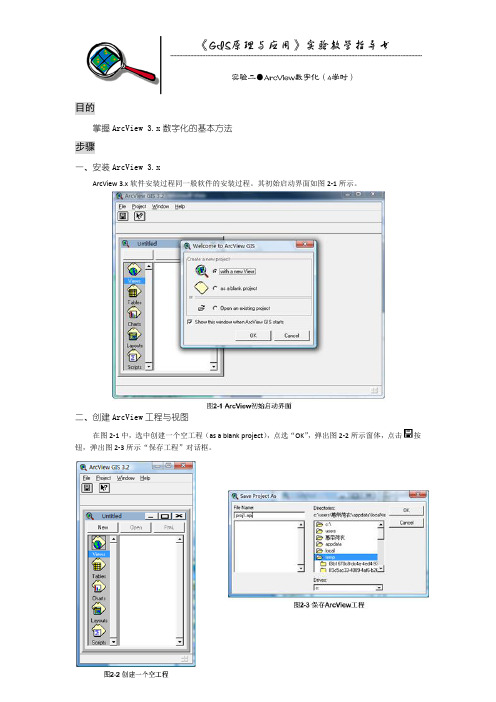
目的掌握ArcView 3.x数字化的基本方法步骤一、安装ArcView 3.xArcView 3.x软件安装过程同一般软件的安装过程。
其初始启动界面如图2-1所示。
二、创建ArcView工程与视图在图2-1中,选中创建一个空工程(as a blank project),点选“OK”,弹出图2-2所示窗体,点击按钮,弹出图2-3所示“保存工程”对话框。
在图2-3所示对话框中,先设定工程保存路径,后为工程命名1,点选“OK”按钮完成工程的创建。
ArcView工程文件是一个扩展名为apr2的文件,该工程文件应置于自行创建的文件夹中。
工程成功创建之后,则图2-2所示工程名就不是“Untitled”,而是刚才设定的工程名了。
在从工程窗体左侧窗格中选中“Views”,单击“New”按钮,即可完成一个空白视图的添加,如图2-4所示。
视图窗体分两部分,左侧用来呈现图层与图例,右侧用于呈现图形数据及标注。
一个视图里可以放置多个图元层,一般来说,对于一个简单的ArcView工程,拥有一个视图即可。
三、安装与加载Image Analysis 1.0扩展模块初始安装界面之一如图2-9所示。
如图2-5进行菜单操作,打开如图2-10所示对话框,选中“Image Analysis”扩展功能模块及“Make Default (设为缺省)”,单击“OK”按钮,便可完成“Image Analysis”模块的加载,该模块可以用来配准底图。
四、底图的加载与配准3底图格式定为JPG或Jpeg格式。
单击工具栏上即“添加专题”按钮,弹出如图2-7所示“添加专题”对话框。
在该对话框中,设定其“数据源类型”为“Image Analysis Data Source”,然后先设定专题存储路径,再选定底图,点“OK”按钮完成对底图的加载,如图2-8所示。
1若逆操作则先前工程命名失效2Apr即ArcView Project之简称3ArcView下栅格图像的配准方法有很多,本指导书讨论的只是利用“Image Analysis”模块的方法成功加载“Image Analysis”扩展模块后,ArcView工具栏上会出现(Align Tools,配准工具)按钮。
ArcView实习指导3

第9章数据探查习作1 ArcView中的数据探查综览所需数据:idcities.shp,含有爱达荷州的654个地点。
idcounty.shp,表示爱达荷州的县界;snowsite.shp,含有爱达荷州及其周边各州的206个滑雪站。
习作1围绕在爱达荷州森瓦利(Sun Valley)40mi范围内查找好的滑雪场问题。
本习作旨在使你熟悉使用ArcView作数据探查的几个方面:导出概要统计、由图形选择要素、生成统计图。
以下包含了数据探查的每个方面。
导出概要统计1.启动ArcView,打开一个新视图,加载idcities.shp,idcounty.shp和snowsite.shp。
这三个专题图层都是基于爱达荷全州范围坐标系统,并以米为单位。
从View 下拉菜单选择Properties。
在View Properties对话框中,把地图单位设为米,把距离单位设为英里。
2.激活snowsite.shp,从Theme下拉菜单选Table打开snowsite.shp的属性表。
在snowsite.shp专题属性表中,点击Swe-max字段(Swe-max代表最大雪水量)使之激活。
然后从Field菜单中选择Statistics(统计)。
用图形选择地图特征1.激活idcities.shp专题图层。
点击Query Builder按钮。
建立查询表达式为[Cityname]=“Sun Valley”并点击New Set。
按Zoom To Selectsd按钮,再按Zoom In按钮缩放环绕森瓦利(Sun Valley)的区域。
2.按住Draw Point工具,从下拉菜单中选Draw Circle。
3.围绕森瓦利(Sun Valley)画一个圆,并用这个圆作为图形来选择圆圈内的滑雪站。
尽量靠近森瓦利位置点击,并将指针拖至形成一个半径为40mi的圆。
如果一直不能得到准确的40mi,也可从Graphics菜单中选择Size/Position并键入40mi为半径值。
地理信息系统实习指导书(3)
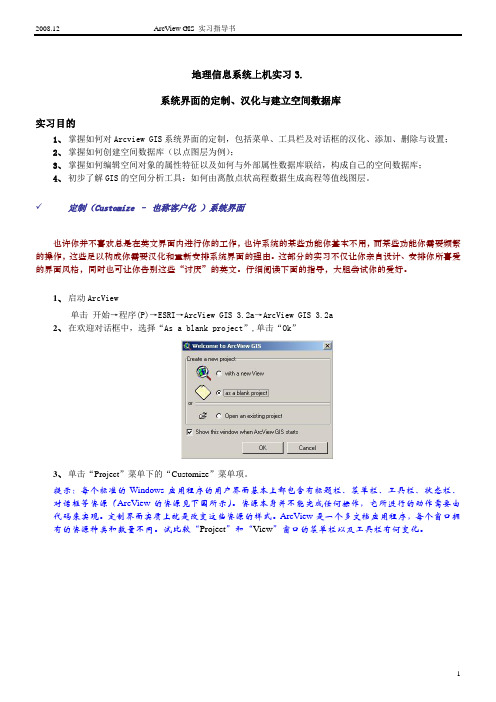
地理信息系统上机实习3.系统界面的定制、汉化与建立空间数据库实习目的1、掌握如何对Arcview GIS系统界面的定制,包括菜单、工具栏及对话框的汉化、添加、删除与设置;2、掌握如何创建空间数据库(以点图层为例);3、掌握如何编辑空间对象的属性特征以及如何与外部属性数据库联结,构成自己的空间数据库;4、初步了解GIS的空间分析工具:如何由离散点状高程数据生成高程等值线图层。
定制(Customize –也称客户化)系统界面也许你并不喜欢总是在英文界面内进行你的工作,也许系统的某些功能你基本不用,而某些功能你需要频繁的操作,这些足以构成你需要汉化和重新安排系统界面的理由。
这部分的实习不仅让你亲自设计、安排你所喜爱的界面风格,同时也可让你告别这些“讨厌”的英文。
仔细阅读下面的指导,大胆尝试你的爱好。
1、启动ArcView单击开始→程序(P)→ESRI→ArcView GIS 3.2a→ArcView GIS 3.2a2、在欢迎对话框中,选择“As a blank project”,单击“Ok”3、单击“Project”菜单下的“Customize”菜单项。
提示:每个标准的Windows应用程序的用户界面基本上都包含有标题栏、菜单栏、工具栏、状态栏、对话框等资源(ArcView的资源见下图所示)。
资源本身并不能完成任何操作,它所进行的动作需要由代码来实现。
定制界面实质上就是改变这些资源的样式。
ArcView是一个多文档应用程序,每个窗口拥有的资源种类和数量不同。
试比较“Project”和“View”窗口的菜单栏以及工具栏有何变化。
4、在弹出的对话框中,从“Type ”列表框中选择“View ”。
5、双击“Label ”,在弹出的文本框中填入“&F 文件”,单击“Ok ”。
6、单击“&Close ”,重复步骤5,在文本框中填入“&C 关闭”。
7、从“Category ”列表框中选择“Buttons ”。
地理信息系统实习教程
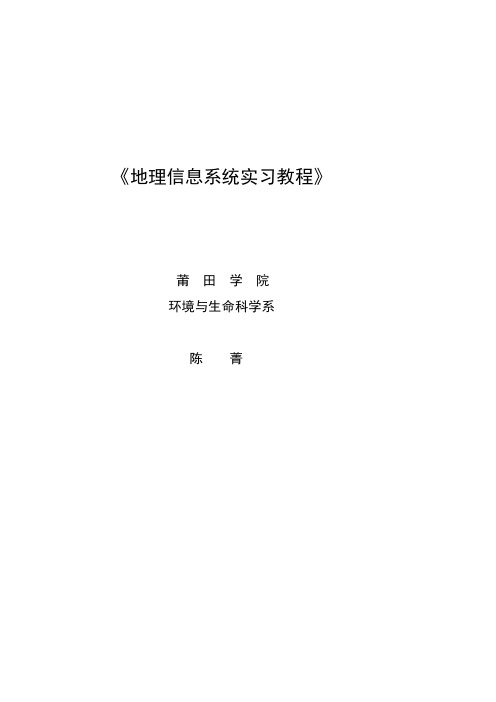
《地理信息系统实习教程》莆田学院环境与生命科学系陈菁实习一、栅格窗口分析一、目的窗口分析是栅格数据由局部向外延扩展分析的主要途径,本实验的目的在于:1、加深对栅格窗口分析基本原理、方法的认识;2、熟练掌握栅格窗口分析的程序设计方法。
3、熟练掌握ARCVIEW栅格窗口分析的技术方法。
4、掌握利用栅格窗口分析方法解决地学空间分析问题的能力。
二、实验准备1、软件准备:ARCVIEW、VB或VC2、数据准备:rclss1和info文件夹(Gridpoint),rclss2和info文件夹(Gridpoint1),rclss3和info文件夹(Gridpoint3),rclss4和info文件夹(Gridpoint2),calc1和info文件夹(有疵点的DEM)三、实验内容1、验证实验(1) 原理验证:A. 对rclss1层面采用3×3矩形分析窗口分别进行Maximum,Minimum,Mean,Sum,Standard Dev.,Majority,Minority的窗口分析。
Neighborhood statistics的操作方法如下:1)从视图目录表中激活点主题(rclss1)。
2)从【Analysis】菜单中选择【Neighborhood statistics】命令(如图1)。
图1 选择Neighborhood Statistics命令3)出现Neighborhood statistics对话框(如图2),在Field列表中选择邻域分析的字段,在Statistics列表中确定统计类型,在Neighborhood列表中选择邻域形状,在Arcview中有四种类型:(a) 圆形Circle (b) 矩形Rectangle (c) 环型Dough Nut (d) 楔型Wedge设置邻域形状参数:Circle:半径,Rectangle:宽度、高度,Dough Nut:内半径、外半径,Wedge:半径、起始角度、结束角度在Units复选框中选择表示邻域范围大小的单位,有两种类型:(1)Map:在View Properties中定义的地图单位;(2)Cell:用栅格数表示邻域分析范围的大小。
02 Arcview软件应用实验
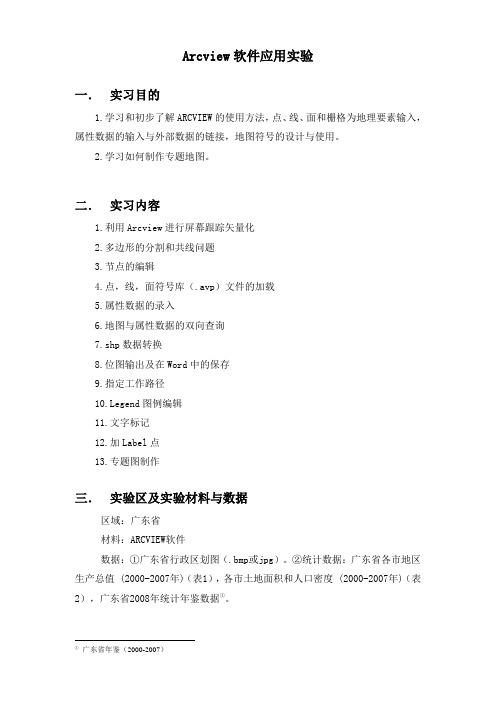
Arcview软件应用实验一.实习目的1.学习和初步了解ARCVIEW的使用方法,点、线、面和栅格为地理要素输入,属性数据的输入与外部数据的链接,地图符号的设计与使用。
2.学习如何制作专题地图。
二.实习内容1.利用Arcview进行屏幕跟踪矢量化2.多边形的分割和共线问题3.节点的编辑4.点,线,面符号库(.avp)文件的加载5.属性数据的录入6.地图与属性数据的双向查询7.shp数据转换8.位图输出及在Word中的保存9.指定工作路径10.Legend图例编辑11.文字标记12.加Label点13.专题图制作三.实验区及实验材料与数据区域:广东省材料:ARCVIEW软件数据:①广东省行政区划图(.bmp或jpg)。
②统计数据:广东省各市地区生产总值 (2000-2007年)(表1),各市土地面积和人口密度 (2000-2007年)(表2),广东省2008年统计年鉴数据①。
①广东省年鉴(2000-2007)表1 各市地区生产总值 (2000-2007年)单位:万元年市别2000 2001 2002 2003 2004 2005 2006 2007 广州24927434 28416511 32039616 37586166 44505503 51542283 60738277 71091814 深圳21874515 24824874 29695184 35857235 42821428 49509078 58135624 68015706 珠海3314258 3683377 4090357 4767113 5516768 6349521 7518871 8959010 汕头4501598 4433662 4593894 4984253 5713070 6513573 7360989 8501019 佛山10503780 11891904 13285468 15784876 19180422 23831836 29335336 36051142 韶关1927224 2120002 2310213 2642288 3051035 3399334 3954127 4716931 河源872194 972821 1096324 1280242 1603001 2049360 2581622 3280853 梅州1805048 1957524 2122138 2383818 2855812 3144589 3493122 4106236 惠州4391944 4789523 5265704 5864620 6864489 8034283 9256779 11049758 汕尾1284943 1398570 1508941 1647400 1901613 2109840 2411114 2912525 东莞8202530 9918905 11869374 14525186 18060258 21816245 26271464 31519126 中山3454361 4043817 4697341 5720541 7042951 8802018 10391159 12380456 江门5046565 5345988 5659912 6178068 6956419 8053736 9508479 11070736 阳江1601958 1743278 1915271 2151434 2511504 2953441 3481573 4078569 湛江3738104 4006426 4256642 4839463 5517005 6580938 7885495 8925611 茂名4173624 4853418 5377244 6107798 6851631 8082259 8915489 10246000 肇庆2497779 2679633 2936618 3283014 3905615 4505704 4930276 5930975 清远1579175 1677135 1802005 2059870 2554054 3229561 4263340 5939484 潮州1778725 1888950 2005123 2213636 2520067 2876046 3240771 3802248 揭阳3110869 3198350 3346088 3590698 3857800 4204984 4799518 5858984 云浮1377000 1425408 1477720 1600892 1856148 2137294 2280005 2710105 注:本表按当年价格计算。
石大地理信息系统实习指导03学习ArcVIew 的操作

实习三学习ArcVIew 的操作一、实习目的:1、熟悉Arcview的界面风格2、熟练掌握Arcview各个功能模块的操作。
3、学会使用Arcview进行地图数字化和建立GIS数据库二、实习内容:(一)Arcview的界面介绍1、Arcview 的简介ArcView是美国ESRI(环境系统研究所)的GIS产品,ESRI是地理信息系统业界的巨子,其发展基本上代表了国际地理信息系统技术的最前沿水平,ESRI 另一与ArcView相蓖美的GIS产品即著名的Arc/Info,它们都以技术可靠、算法先进、实用性强而著称于世。
相对于ArcView,Arc/Info更专业化和适于解决更复杂、更专业化的空间分析问题,而ArcView却是新一代桌面地理信息系统的代表,其方便、灵活、操作简单、通用性强,特别适用于地理信息系统应用的普及和对传统信息系统的GIS化。
2、ArcView的基本功能模块及其扩充ArcView采用了可扩充的结构设计,整个系统由基本模块和可扩充功能模块构成。
其基本模块包括对视图(Views)、表格(Tabies)、图表(Charts)、图版(Layouts)、和脚本(ScriPts)的管理。
这些基本功能模块,可以完成:(1)创建基于GIS的电子地图ArcView的矢量数据模型,支持创建基于GIS的电子地图,电子地图中的任何图元对象,都具有系统赋予的唯一内部标识,从而可以对其进行各种访问;(2)电子地图中的地理对象连接属性信息ArcView对电子地图中具有内部标识的任一图元对象,都可以组织和建立与其相关的属性信息,从而形成完整地图对象的信息结构;(3)图空间数据与属性数据的交叉查询在ArcView所创建的电子地图中,可以通过地图对象查询得到其相应的属性信息,也可以通过属性值或属性值的范围,通过SQL(结构化查询语言)查询操作,构造符合查询条件的逻辑表达式,在地图中查找到相应的空间数据对象,从而实现地图空间数据与属性数据的交叉查询;(4)建立基于空间数据与属性数据的分析图表ArcView支持六种类型的图表:面图(area),水平直方图(bar),柱状图(column),线图(line),饼图(pie)和坐标散点图(X Y Scatter)。
16地理信息系统arcgis实习教程第十六章
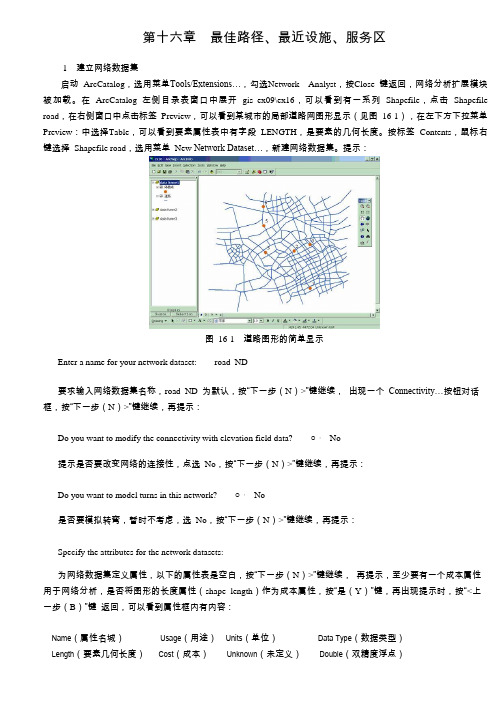
第十六章最佳路径、最近设施、服务区1 建立网络数据集启动ArcCatalog,选用菜单Tools/Extensions…,勾选Network Analyst,按Close 键返回,网络分析扩展模块被加载。
在ArcCatalog 左侧目录表窗口中展开gis_ex09\ex16,可以看到有一系列Shapefile,点击Shapefile road,在右侧窗口中点击标签Preview,可以看到某城市的局部道路网图形显示(见图16-1),在左下方下拉菜单Preview:中选择Table,可以看到要素属性表中有字段LENGTH,是要素的几何长度。
按标签Contents,鼠标右键选择Shapefile road,选用菜单New Network Dataset…,新建网络数据集。
提示:图16-1 道路图形的简单显示Enter a name for your network dataset: road_ND要求输入网络数据集名称,road_ND 为默认,按“下一步(N)>”键继续,出现一个Connectivity…按钮对话框,按“下一步(N)>”键继续,再提示:Do you want to modify the connectivity with elevation field data? ○·No提示是否要改变网络的连接性,点选No,按“下一步(N)>”键继续,再提示:Do you want to model turns in this network? ○·No是否要模拟转弯,暂时不考虑,选No,按“下一步(N)>”键继续,再提示:Specify the attributes for the network datasets:为网络数据集定义属性,以下的属性表是空白,按“下一步(N)>”键继续,再提示,至少要有一个成本属性用于网络分析,是否将图形的长度属性(shape length)作为成本属性,按“是(Y)”键,再出现提示时,按“<上一步(B)”键返回,可以看到属性框内有内容:Name(属性名城)Usage(用途)Units(单位)Data Type(数据类型)Length(要素几何长度)Cost(成本)Unknown(未定义)Double(双精度浮点)在Units 列下点击Unknown,下拉选择Meters,意思是将来网络分析时,成本的计量单位为米,也就是将要素的长度单位定义为米。
地理信息系统实习步骤
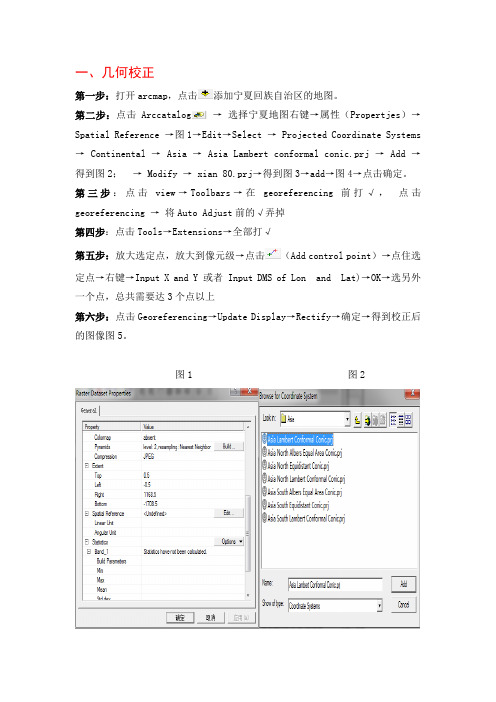
一、几何校正第一步:打开arcmap,点击添加宁夏回族自治区的地图。
第二步:点击Arccatalog→选择宁夏地图右键→属性(Propertjes)→Spatial Reference →图1→Edit→Select → Projected Coordinate Systems → Continental → Asia → Asia Lambert conformal conic.prj → Add →得到图2;→ Modify → xian 80.prj→得到图3→add→图4→点击确定。
第三步:点击view→Toolbars→在georeferencing前打√,点击georeferencing →将Auto Adjust前的√弄掉第四步:点击Tools→Extensions→全部打√第五步:放大选定点,放大到像元级→点击(Add control point)→点住选定点→右键→Input X and Y 或者 Input DMS of Lon and Lat)→OK→选另外一个点,总共需要达3个点以上第六步:点击Georeferencing→Update Display→Rectify→确定→得到校正后的图像图5。
图1 图2图3 图4图5二、数字化(1)栅格化第一步:点击Arccatalog→右键→New→Shapefile→Name:nx-river→Feature Type: Polyline→Edit→import→ningxia1.img(校正好的宁夏地图)→确定→得到图6→Ok.第二步:点击加入nx-river →点击再加入ningxia1.img(校正好的宁夏地图)第三步:View →Toolbars → Editor ; Editor→ start Editing →放大→选择笔→点河流→键盘上下左右→双击;→ Editor →Save Edits →Stop Editor第四步:Tools →Extension (全部打√) →View →Toolbars →√Spatial Analyst ; → Spatial Analyst → convert → Features to Raster → Input features :nx-river → Output cell size : 3 → Output raster: nx-river-r(如图7) → ok →得到栅格化的图8。
ARCVIEW GIS实验指导书

实验一 ArcView GIS 3.2a 系统简介与入门实验目的:1、了解有关地理信息系统的基本概念和功能。
2、了解ArcView GIS 3.2a 软件的主要扩展模块及其功能,熟悉系统的操作环境。
3、ArcView GIS 3.2a 的快速入门。
实验主要内容:ArcView GIS 3.2a 软件简介1、什么是ArcView GIS?ArcView GIS,又称为个人桌面GIS(Desktop GIS),其3.2a版是美国环境系统研究所(ESRI)公司最新推出的普及型GIS软件系统。
它适用于中小规模的GIS项目。
运用它你可以对来自多种途径的数据源创建智能的动态地图。
ArcView GIS提供使你能够同时对地图、数据库表、图表和图形进行操作的工具。
你还能给地图上的空间要素增加图像、声音和视频等多媒体连接。
2、ArcView GIS的主要应用领域ArcView GIS在世界范围内的许多领域内得到了应用。
典型的ArcView GIS应用领域包括:金融咨询、市场分析、城市规划、环境工程、人口统计、工程制图、市政工程、交通规划、紧急事务协调处理等,同时在地学与环境科学领域有很大的发展空间。
3、ArcView GIS 3.2a的主要特色1)向导和对话框使复杂的任务简单化;2)方便的数据获取工具;3)强大的查询和分析功能;4)专业品质的地图数据显示;5)先进的报表输出功能;6)功能强大的面向对象的编程工具;4、ArcView GIS 3.2a的主要扩展模块同ArcView GIS一同捆绑的扩展包括:Report writer、CADReader、DatabaseAccess、DialogDesigner、Digitizer、GeoProcessing、Graticules and Measured Grids、IMAGING image、JFIF(JPEG)Image Support、Legend Tool、Military Data Reader、MrSID Image Support、TIFF 6.0 Image Support、VFP Viewer等。
地理信息系统实习教程
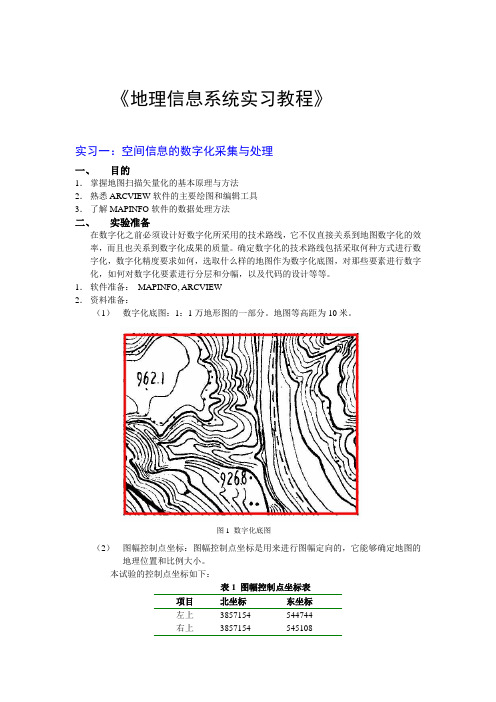
《地理信息系统实习教程》实习一:空间信息的数字化采集与处理一、 目的1. 掌握地图扫描矢量化的基本原理与方法2. 熟悉ARCVIEW 软件的主要绘图和编辑工具 3. 了解MAPINFO 软件的数据处理方法二、 实验准备在数字化之前必须设计好数字化所采用的技术路线,它不仅直接关系到地图数字化的效率,而且也关系到数字化成果的质量。
确定数字化的技术路线包括采取何种方式进行数字化,数字化精度要求如何,选取什么样的地图作为数字化底图,对那些要素进行数字化,如何对数字化要素进行分层和分幅,以及代码的设计等等。
1. 软件准备: MAPINFO, ARCVIEW 2. 资料准备:(1) 数字化底图:1:1万地形图的一部分。
地图等高距为10米。
(2) 图幅控制点坐标:图幅控制点坐标是用来进行图幅定向的,它能够确定地图的地理位置和比例大小。
本试验的控制点坐标如下:表1 图幅控制点坐标表项目 北坐标 东坐标 左上 3857154 544744 右上3857154545108图1 数字化底图右下 3856916 545108 左下3856916544744(3) 确定地图的分层与分幅:GIS 是以图层的方式管理地图的,将点、线、面等地力实体按其性质的不同分别归入不同的图层进行分层管理是GIS 管理空间数据的基本方式。
本实习的分层及代码见下表:表2 地理要素分层及代码表 项目 层名包括的要素 代码 等高线层terlk计曲线 首曲线 高程点201 202 103 线状水系层 wtlpt 现状表示的河流 301 面状水系层wtlnt面状表示的河流(封闭) 湖泊(封闭)302 303(4) 设计代码:代码的设计非常重要,它是计算机存贮、检索、识别的基础,使之能够满足各种应用分析需求。
(5) 在计算机上建立自己的实习目录,例如:E:\GIS\zhxm ,将地图影像放入,文件格式为TIF 。
三、 实验内容及步骤、方法1. 数字化采集(1) 打开MAPINFO ,【打开文件】对话框中,【文件类型】选择【栅格文件】,找到存放地图的位置,在出现的对话框中选择【显示】或【配准】,选择【显示】,直接将图打开。
地理信息系统实习教程ArcGIS9.X课程设计 (2)
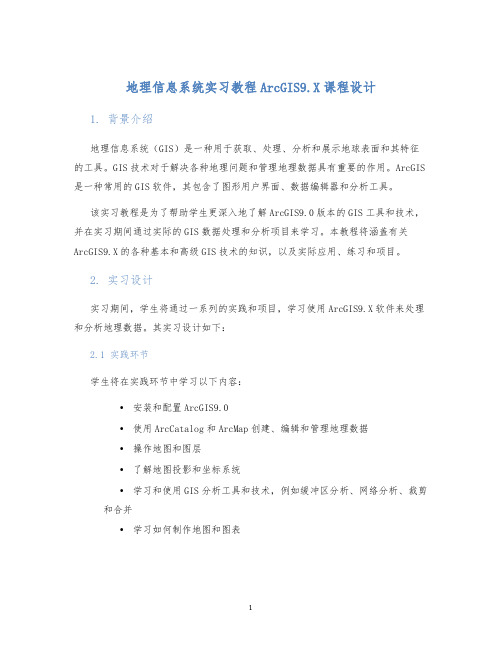
地理信息系统实习教程ArcGIS9.X课程设计1. 背景介绍地理信息系统(GIS)是一种用于获取、处理、分析和展示地球表面和其特征的工具。
GIS技术对于解决各种地理问题和管理地理数据具有重要的作用。
ArcGIS 是一种常用的GIS软件,其包含了图形用户界面、数据编辑器和分析工具。
该实习教程是为了帮助学生更深入地了解ArcGIS9.0版本的GIS工具和技术,并在实习期间通过实际的GIS数据处理和分析项目来学习。
本教程将涵盖有关ArcGIS9.X的各种基本和高级GIS技术的知识,以及实际应用、练习和项目。
2. 实习设计实习期间,学生将通过一系列的实践和项目,学习使用ArcGIS9.X软件来处理和分析地理数据。
其实习设计如下:2.1 实践环节学生将在实践环节中学习以下内容:•安装和配置ArcGIS9.0•使用ArcCatalog和ArcMap创建、编辑和管理地理数据•操作地图和图层•了解地图投影和坐标系统•学习和使用GIS分析工具和技术,例如缓冲区分析、网络分析、裁剪和合并•学习如何制作地图和图表2.2 项目环节学生将完成以下两个项目:项目1:水资源管理学生将使用ArcGIS软件中的水文工具来处理和分析水源资源。
他们将学习如何将水资源的各个方面(例如水源、水库、降雨、径流等)整合到一个GIS系统中,并使用水文工具来计算水资源的几个主要方面,例如水流量、水位、水量等。
学生将使用这些结果来制作各种地图,以便更好地理解该地区的水资源。
项目2:城市规划学生将使用ArcGIS软件中的GIS分析工具来进行城市规划分析。
他们将收集和整合城市的各个方面(例如人口、就业、交通、建筑物等),并使用GIS分析工具来评估城市的可持续性,并确定未来城市规划的最佳实践。
学生将收集分析结果,并为城市规划提供地图和可视化。
3. 实习要求与评估学生将需满足以下要求:•参与实习期间所有活动和项目•成功安装和配置ArcGIS9.0•完成实践环节中的指定任务•完成和提交两个项目•根据教师要求完成其他作业和任务学生将如何评估:•基于参与度和项目成果完成度•根据收到的任务和作业的质量评估•实地考核学生在ArcGIS软件的使用中的能力和技能4. 结论本实习教程将帮助学生提高ArcGIS软件的使用能力和技能。
地理信息系统实习操作指南

目录 ........................................................................................................................ 错误!未定义书签。
实习一ArcMap地图符号的制作 .. (2)1点状符号的制作 (2)2线状符号的制作 (3)3面状符号的制作 (7)实习二ArcMap 数据编辑 (10)实习三ArcMap统计图和统计表的制作 (12)1、ArcMap统计图的制作 (12)2、ArcMap统计报告的制作 (14)实习四地图数据组的操作 (18)实习五、ArcMap属性表操作和查询检索 (20)实习六ArcMap空间分析 (24)1缓冲和叠加分析 (24)2空间数据的合并 (28)3空间数据的裁剪 (29)实习七工具条定制创建 (31)1、学会汉化界面 (31)2、学会组装常用的命令 (31)3、了解用VB创建新命令的原理 (33)实习八ArcCatalog (34)1.Coverage创建 (34)r表创建(与1类似) (37)3.建立拓扑关系1)右击需要建立拓扑关系的Coverage,弹出快捷菜单选择Properties对话框 (37)4.Shp创建(与1类似) (37)5.Shp坐标系统的定义 (37)实习九ArcMap和ArcCatalog 关联 (39)实习十ArcToolbox (41)实习十一地图数字化(综合实习) (43)实习一数据的导入和采集 (43)1、GPS采集的数据转化地图数据 (43)2 在ArcView中读.dgn文件 (44)3 在ArcView中读.TIFF格式(遥感影像)文件 (45)4加载JPEG格式数据(数据来源:兰坪县地质图) (46)5地图数据采集――屏幕矢量化 (46)实习二ArcView 中的数据的查询、 (51)检索、空间分析、统计计算 (51)实习一ArcMap地图符号的制作学习目的:根据地图制作的需要及自已的意愿,设置和生成属于自已的地图符号。
地理信息系统 实验2 - ArcGis的基本操作
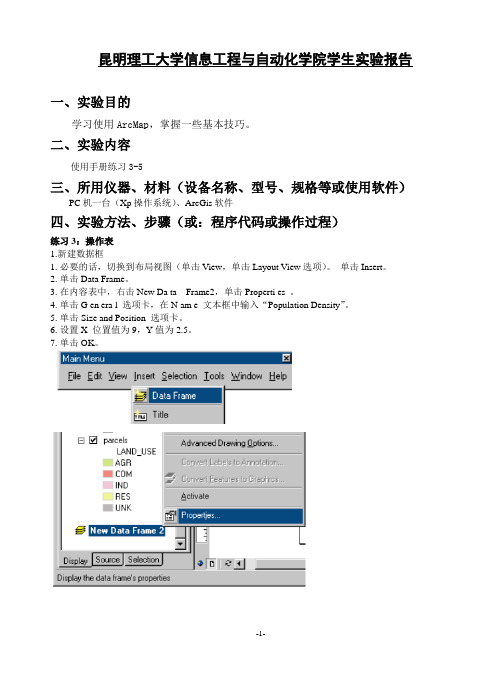
昆明理工大学信息工程与自动化学院学生实验报告一、实验目的学习使用ArcMap,掌握一些基本技巧。
二、实验内容使用手册练习3-5三、所用仪器、材料(设备名称、型号、规格等或使用软件)PC机一台(Xp操作系统)、ArcGis软件四、实验方法、步骤(或:程序代码或操作过程)练习3:操作表1.新建数据框1.必要的话,切换到布局视图(单击View,单击Layout View选项)。
单击Insert。
2.单击Data Frame。
3.在内容表中,右击New Da ta Frame2,单击Properti es 。
4.单击G en era l 选项卡,在N am e 文本框中输入“Population Density”。
5.单击Size and Position 选项卡。
6.设置X 位置值为9,Y值为2.5。
7.单击OK。
从ArcCatalog中添加数据1.单击ArcMap 标准工具条上的ArcCatalog 按钮来启动ArcCatalog,调整ArcMap 窗口和ArcC at alog 窗口的位置,将ArcMap窗口置于ArcCatalog窗口之后,但仍可见。
2.在ArcCatalog 中,指向已安装教程数据的本地驱动器上的Map 文件夹(缺省的安装路径是C:\ArcGIS\Arc- Tutor\Map)。
3.单击Map 文件夹旁的“+”,列出其内容。
4.单击a irport 地理数据库图标,在窗口右边的面板上显示其内容。
5.在右边的面板中,单击arterials。
6.按住C trl 键,单击tr ac ts 和a ir po rt_ar ea ,同时选中它们。
图层被选中后会高亮显示。
7.指向a rterials,按住鼠标左键,将其拖曳到ArcMap 布局视图中(任何地方都可以)。
8.释放鼠标,三个图层均被添加到了新的数据框中。
9.关闭ArcCatalog。
10. 在ArcMap内容表中单击tracts,仅使其一个图层被选中。
ArcView实习指导2
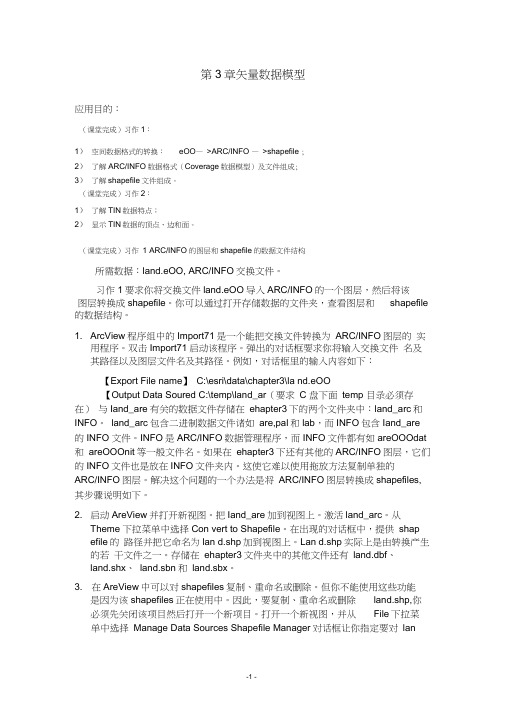
第3章矢量数据模型应用目的:(课堂完成)习作1:1)空间数据格式的转换:eOO—>ARC/INFO —>shapefile ;2)了解ARC/INFO数据格式(Coverage数据模型)及文件组成;3)了解shapefile文件组成。
(课堂完成)习作2:1)了解TIN数据特点;2)显示TIN数据的顶点、边和面。
(课堂完成)习作1 ARC/INFO的图层和shapefile的数据文件结构所需数据:land.eOO, ARC/INFO交换文件。
习作1要求你将交换文件land.eOO导入ARC/INFO的一个图层,然后将该图层转换成shapefile。
你可以通过打开存储数据的文件夹,查看图层和shapefile 的数据结构。
1. ArcView程序组中的Import71是一个能把交换文件转换为ARC/INFO图层的实用程序。
双击Import71启动该程序。
弹出的对话框要求你将输入交换文件名及其路径以及图层文件名及其路径。
例如,对话框里的输入内容如下:【Export File name】C:\esri\data\chapter3\la nd.eOO【Output Data Soured C:\temp\land_ar(要求 C 盘下面temp 目录必须存在)与Iand_are有关的数据文件存储在ehapter3下的两个文件夹中:land_arc和INFO。
land_arc包含二进制数据文件诸如are,pal和lab,而INFO包含Iand_are 的INFO 文件。
INFO是ARC/INFO数据管理程序,而INFO文件都有如areOOOdat 和areOOOnit等一般文件名。
如果在ehapter3下还有其他的ARC/INFO图层,它们的INFO文件也是放在INFO文件夹内。
这使它难以使用拖放方法复制单独的ARC/INFO图层。
解决这个问题的一个办法是将ARC/INFO图层转换成shapefiles, 其步骤说明如下。
GIS原理实习一操作指南
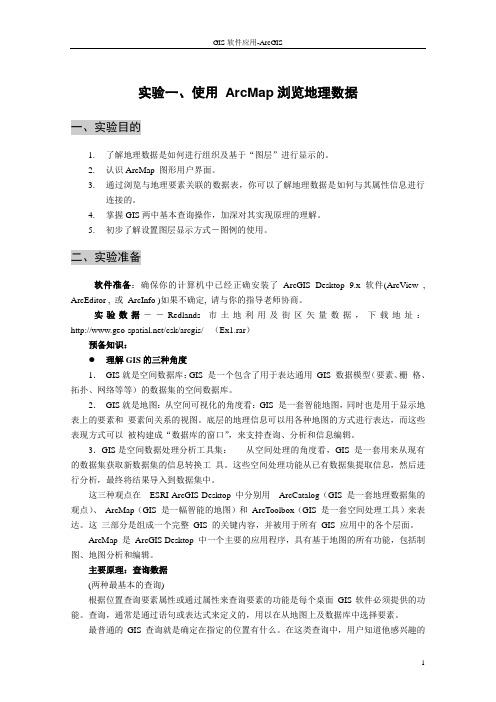
实验一、使用ArcMap浏览地理数据一、实验目的1.了解地理数据是如何进行组织及基于“图层”进行显示的。
2.认识ArcMap 图形用户界面。
3.通过浏览与地理要素关联的数据表,你可以了解地理数据是如何与其属性信息进行连接的。
4.掌握GIS两中基本查询操作,加深对其实现原理的理解。
5.初步了解设置图层显示方式-图例的使用。
二、实验准备软件准备:确保你的计算机中已经正确安装了ArcGIS Desktop 9.x软件(ArcView , ArcEditor , 或ArcInfo )如果不确定, 请与你的指导老师协商。
实验数据――Redlands市土地利用及街区矢量数据,下载地址:/csk/arcgis/ (Ex1.rar)预备知识:理解GIS的三种角度1.GIS就是空间数据库:GIS 是一个包含了用于表达通用GIS 数据模型(要素、栅格、拓扑、网络等等)的数据集的空间数据库。
2.GIS就是地图:从空间可视化的角度看:GIS 是一套智能地图,同时也是用于显示地表上的要素和要素间关系的视图。
底层的地理信息可以用各种地图的方式进行表达,而这些表现方式可以被构建成“数据库的窗口”,来支持查询、分析和信息编辑。
3.GIS是空间数据处理分析工具集:从空间处理的角度看,GIS 是一套用来从现有的数据集获取新数据集的信息转换工具。
这些空间处理功能从已有数据集提取信息,然后进行分析,最终将结果导入到数据集中。
这三种观点在ESRI ArcGIS Desktop 中分别用ArcCatalog(GIS 是一套地理数据集的观点)、ArcMap(GIS 是一幅智能的地图)和ArcToolbox(GIS 是一套空间处理工具)来表达。
这三部分是组成一个完整GIS 的关键内容,并被用于所有GIS 应用中的各个层面。
ArcMap 是ArcGIS Desktop 中一个主要的应用程序,具有基于地图的所有功能,包括制图、地图分析和编辑。
主要原理:查询数据(两种最基本的查询)根据位置查询要素属性或通过属性来查询要素的功能是每个桌面GIS软件必须提供的功能。
地理信息系统ArcView软件GIS实习教程

实习九空间分析-数据查询一、实习目的:1.熟悉查询要素(feature)的三种基本途径2.熟悉属性记录查询的基本途径3.熟悉空间关系的查询二、实习内容:1.点击式要素查询(Identify),点击、开窗选择查询(Select feature),绘图查询(Select feature bygraph)2.特定字符查询(find),条件组合查询(Query Builder)。
3.点、线、面之间空间关系的查询(Select by theme)三、实习步骤:一、要素查询1.启动ArcView,在Add Theme对话框中,选择相应的数据(如:c:\esri\esridata\usa\中的cities.shp,states.shp、drainage.shp)。
2.点击工具栏上的图标,然后在View窗口中任意点击不同的特征,这时会弹出IdentifyResults结果窗口。
如图一图一3.在该窗口中,左边是点击的特征顺序号,右边是该特征的相关属性及其值。
Clear按钮用于清除当前的特征属性。
(注意:并不是清除特征或属性实际的文件数据)4.关闭Identify Results。
5.点击(Select feature),利用该图标与Shift键组合选择多个特征,这时被选中的特征会显示为黄色。
如图二图二6. 点击Open Theme Table图标,打开专题的特征属性表,点击Promote图标,是选中特征的属性记录升至表的最前面,查看各特征的属性。
7.在View窗口的工具条中按下图形绘制工具不放,系统会显示出一个下拉式图标菜单,可选择需要的绘图工具进行要素选择(点、线、面),并在View中进行绘制。
8. 在工具条中选择(利用图形选择要素),凡是被选中图形包含的或和图形相交的要素(包括对应的属性记录)都进入选择集,同时改变颜色。
如图三所示图三二、属性查询1.激活需查询专题,并打开属性表,单击(find)按钮,在弹出的对话框中输入需要查询的属性的名称,可以查到相应记录及其对应要素,该记录和要素同时进入选择集,改变显示的颜色。
acr view实习指导
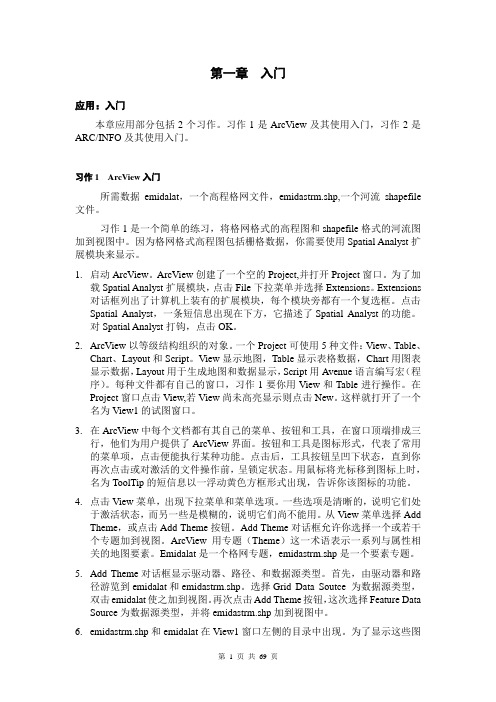
第一章入门应用:入门本章应用部分包括2个习作。
习作1是ArcView及其使用入门,习作2是ARC/INFO及其使用入门。
习作1 ArcView入门所需数据emidalat,一个高程格网文件,emidastrm.shp,一个河流shapefile 文件。
习作1是一个简单的练习,将格网格式的高程图和shapefile格式的河流图加到视图中。
因为格网格式高程图包括栅格数据,你需要使用Spatial Analyst扩展模块来显示。
1.启动ArcView。
ArcView创建了一个空的Project,并打开Project窗口。
为了加载Spatial Analyst扩展模块,点击File下拉菜单并选择Extensions。
Extensions 对话框列出了计算机上装有的扩展模块,每个模块旁都有一个复选框。
点击Spatial Analyst,一条短信息出现在下方,它描述了Spatial Analyst的功能。
对Spatial Analyst打钩,点击OK。
2.ArcView以等级结构组织的对象。
一个Project可使用5种文件:View、Table、Chart、Layout和Script。
View显示地图,Table显示表格数据,Chart用图表显示数据,Layout用于生成地图和数据显示,Script用Avenue语言编写宏(程序)。
每种文件都有自己的窗口,习作1要你用View和Table进行操作。
在Project窗口点击View,若View尚未高亮显示则点击New。
这样就打开了一个名为View1的试图窗口。
3.在ArcView中每个文档都有其自己的菜单、按钮和工具,在窗口顶端排成三行,他们为用户提供了ArcView界面。
按钮和工具是图标形式,代表了常用的菜单项,点击便能执行某种功能。
点击后,工具按钮呈凹下状态,直到你再次点击或对激活的文件操作前,呈锁定状态。
用鼠标将光标移到图标上时,名为ToolTip的短信息以一浮动黄色方框形式出现,告诉你该图标的功能。
GIS实训教程
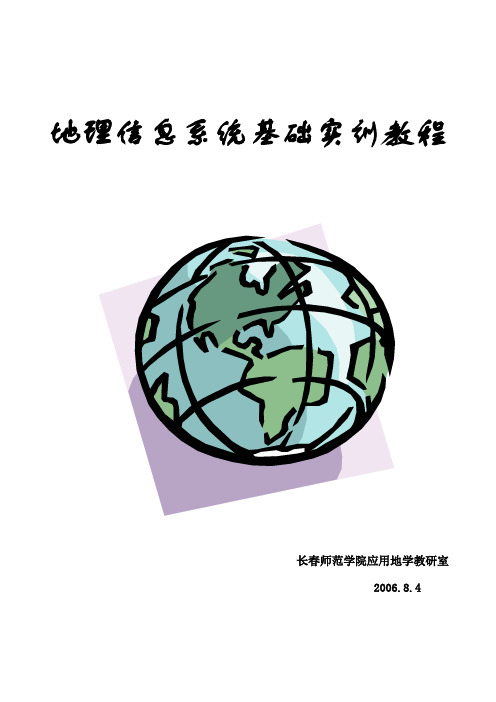
地理信息系统基础实训教程长春师范学院应用地学教研室2006.8.4实验一:ArcView 基础实验题目:Arcview 基础实验目的:了解Arcview 的界面结构实验仪器:计算机、Arcview 软件、空间数据实验步骤:1.概况Arc View 是美国环境系统研究所(ESRI)所推出的基于窗口的集成GIS 系统,该软件面向对象提供强大的图形用户界面功能,是一套辅助用户组织、维护、直观再现、分析和传播地图与空间信息的传输工具,可为用户进行空间决策提供服务。
2.VrcView 界面图1.1 Arcview 界面结构 ArcView 的界面包括以下几部分:应用窗口(The application window) 应用窗口中包含ArcView 的图形用户界面。
用户可以变换应用窗口的尺寸。
另外,应用窗口中还包含一个项目管理窗口。
项目管理窗口(The project window) 窗口中每次只有一个激活状态的项目,称之为当前项目。
项目管Menu barButton barTool barStatus barProject window理窗口组织并列出当前项目(Project)的所有窗口。
菜单条、按钮条和工具条(The menu bar,button bar and tool bar) 用户可以通过菜单条、按钮条和工具条选择并执行Arcview的命令。
菜单条在下拉菜单中提供选择。
按钮条中列出了菜单条中包含的常用命令,用户可以通过选择按钮条的按钮更快更直接地执行命令。
工具条中的工具用于控制屏幕游标的动作。
状态条(status bar) 状态条用于显示说明菜单选项、按钮或工具操作结果的一行描述信息。
对于某些应用,状态条还报告测算结果和显示程序执行进度。
2.1项目(Project)图1.2 项目文档类型ArcView项目指在ArcView运行期间共同活动的一组相关窗口,这些窗口被称之为文档(Documents)。
- 1、下载文档前请自行甄别文档内容的完整性,平台不提供额外的编辑、内容补充、找答案等附加服务。
- 2、"仅部分预览"的文档,不可在线预览部分如存在完整性等问题,可反馈申请退款(可完整预览的文档不适用该条件!)。
- 3、如文档侵犯您的权益,请联系客服反馈,我们会尽快为您处理(人工客服工作时间:9:00-18:30)。
实习九空间分析-数据查询一、实习目的:1.熟悉查询要素(feature)的三种基本途径2.熟悉属性记录查询的基本途径3.熟悉空间关系的查询二、实习内容:1.点击式要素查询(Identify),点击、开窗选择查询(Select feature),绘图查询(Select feature bygraph)2.特定字符查询(find),条件组合查询(Query Builder)。
3.点、线、面之间空间关系的查询(Select by theme)三、实习步骤:一、要素查询1.启动ArcView,在Add Theme对话框中,选择相应的数据(如:c:\esri\esridata\usa\中的cities.shp,states.shp、drainage.shp)。
2.点击工具栏上的图标,然后在View窗口中任意点击不同的特征,这时会弹出IdentifyResults结果窗口。
如图一图一3.在该窗口中,左边是点击的特征顺序号,右边是该特征的相关属性及其值。
Clear按钮用于清除当前的特征属性。
(注意:并不是清除特征或属性实际的文件数据)4.关闭Identify Results。
5.点击(Select feature),利用该图标与Shift键组合选择多个特征,这时被选中的特征会显示为黄色。
如图二图二6. 点击Open Theme Table图标,打开专题的特征属性表,点击Promote图标,是选中特征的属性记录升至表的最前面,查看各特征的属性。
7.在View窗口的工具条中按下图形绘制工具不放,系统会显示出一个下拉式图标菜单,可选择需要的绘图工具进行要素选择(点、线、面),并在View中进行绘制。
8. 在工具条中选择(利用图形选择要素),凡是被选中图形包含的或和图形相交的要素(包括对应的属性记录)都进入选择集,同时改变颜色。
如图三所示图三二、属性查询1.激活需查询专题,并打开属性表,单击(find)按钮,在弹出的对话框中输入需要查询的属性的名称,可以查到相应记录及其对应要素,该记录和要素同时进入选择集,改变显示的颜色。
(注意:只能对字符型字段进行查找,不能对数值型字段进行查找;系统只能查找到第一个符合查找条件的记录)2.点击. 图标,可实现对属性表的条件组合查询。
如图四所示。
图四注意:New Set:建立一个新的符合查询条件的特征集。
Add to Set :在已有选中的特征集中再加入将查询到的特征集。
Select From Set:在已有的选中的特征集中进行进一步查询。
3.特征隐藏:即只对某个专题中的特定的特征进行进一步的操作。
激活States.shp专题,选择Theme菜单,选择Properties菜单项。
4.在弹出的Theme Properties对话框,确保选中左边的Definition。
图标被选中后,在Definition:项下,点击图标,打开其中的Query Builder对话框,双击Field项下的State_Name项,单击对话框中的“=”符号,在双击Values项下的“California”值,点击ok。
这时出现如图五的界面。
图五5. 点击ok,这时View中只显示California州的view。
图六所示。
图六6. 再选择Theme菜单,选择Properties菜单项。
点击Clear按钮,清除Definition中的查询条件语句,点击ok。
这时View中又会重新显示所有的特征。
三、空间关系查询空间关系不外乎点、线、面及相互之间的邻接、相交、包含的各种空间关系。
(一)点与线的邻近关系分析(如:查询密西西比河10miles以内的城市)1.启动ArcView,在Add Theme对话框中,选择相应的数据。
(c:\esri\esridata\usa\中的cities.shp和rivers.shp和states.shp)2.点击rivers.shp专题名,使之成为活动专题,并选中Mississippi河这个特征以高亮度显示在view中。
(利用进行查询,在属性表中查询System=Mississippi)3.单击Cities.shp专题名,使之成为活动专题。
4.选择Theme菜单,选择Select by Theme菜单项,弹出相应的对话框并进行参数设置,然后选择new set。
如图七所示。
图七5. 得到满足条件的城市,并以高亮度显示。
图八所示。
图八6. 打开属性表,利用Promote工具,将查询分析的所有记录显示到表的最前面,通过查询分析得到的记录还有许多其它信息,可作进一步分析之用,如统计这些城市的总人口、年龄结构、社会经济等。
(二)点与点的邻近关系分析(如:查询距离Corvallis城市40miles以内的城市)1.选择cities.shp,选择Find菜单项,在弹出的对话框中,输入Corvallis为查找内容,点击ok。
2.这时在view中会找到该城市并以高亮度显示,同时属性表以高亮度表示。
图九所示。
图九3. 选择Theme ,选择Select by Theme菜单项,进行参数设置。
距离为40miles,选择New Set按钮得到所需要的查询结果。
(三)多边形与多边形的邻近关系要求:查询与Oregon州相邻的州的名称等,共有几个州与其相邻?(注意:Selection distance 一项为0,这是ArcView定义邻接关系的唯一方法,即特征之间互为边界。
)(四)点与多边形的包含关系查询要求:查询Oregon州包含有多少个城市?(注意:Are Completely Within 与Completely Contain正好描述了包含与被包含的拓扑关系。
在ArcView中,如何分析这两种关系,专题的选择顺序是关键。
Are Completely Within选项要求先选择大的专题,再选小的专题;反之,Completely Contain要求先选小范围的专题,再选大范围的专题,如分析“旧金山属于哪个州”之类的问题。
)(五)线与线的相交关系查询要求:加载road.shp后,查询共有多少条州际公路穿越密西西比河?四、复杂查询在空间关系查询的基础上,可以继续进行属性的查询。
要求:查询密西西比河50mi以内的城市且1990年的人口大于15000的城市有哪些?(提示:首先进行空间关系的查询,然后在空间查询的基础上,继续进行属性的查询。
四、上交成果:1.查询与Oregon州相邻的州的名称,共有几个州与其相邻?2.查询Oregon州包含有多少个城市?3.加载road.shp后,查询共有多少条州际公路穿越密西西比河?4.查询密西西比河50mi以内的城市且1990年的人口大于15000的城市有哪些?5.根据本次实习的操作练习,总结在ArcView中的查询方式的特点。
以上习题作为实习成果以word方式进行上交。
实习十:ArcView 的制图一、实习目的:1. 熟悉地图制图中的基本要素2. 掌握各种地图要素的定义和设置二、实习内容:1. 新建地图版图并增加专题地图2. 添加图例、比例尺、指北针、说明文字及图廓线3. 对地图要素进行编辑,保存模板以进行再调用三、实习步骤:一 版面设计(Layout )的操作基础版面设计的基本操作:1. 查看现有版面设计打开项目窗口,单击专题地图(或版面设计)图标,目前业已存在的所有的Layout 将以(文件名)列表形式立即出现在项目窗口的右窗格之中。
(如图6-1)2. 创建一项新的专题地图在项目窗口内,选中“版面设计”图标,单击“新建”(New )按钮,ArcView 便自动生成一个新的空白的专题地图,其名称被添加到Layout 列表中。
如果“新建”的Layout 不只一个,那么程序将按形成的先后次序,分别赋予专题图以Layout 1、Layout2 、Layout3等默认名称。
此外,通过双击Layout 图标也可以创建一个新的“Layout ”。
3. 打开、关闭版面设计界面双击项目窗口右窗格Layout 列表中的指定对象可打开版面设计界面,关闭操作与普通窗口的关闭操作相同。
4. 给“版面设计”文件换名有两种方法:一是先单击选中Layout 列表中想要换名的专题图,然后从“Project ”下拉菜单中点选“换名”(Rename ),再在弹出的对话框内输入新的专题图名称,“OK ”确定后,换名完成。
另一种方法是双击打开想要换名的专题图,然后通过调用“Layout ”下拉菜单中的“属性”对话框来完成。
5. 保存版面设计的结果因为Layout 是ArcView 的Project 的基本组件之一,所以通过保存Project 就可以实现对Layout 的自动保存。
保存“项目”有两种方法:一是调用“文件”下拉菜单中的“Save Project ”,另一种是单击按钮条中的“Save Project ”(磁盘)按钮。
6. 版面设计的拷贝图6-1 打开layout 界面如果想从另一个“项目”中将一幅专题地图复制到当前“项目”之中,应该首先通过调用“Project”下拉菜单中的“Import”选项将该项目“导入”到当前项目中,这样不仅源项目中的专题地图(Layout)被复制,而且其它属于源Project的组件也都被复制。
如果新“导入”的组件对当前项目并无用处,也可以通过先选定“组件”对象,然后调用“项目”下拉菜单中的“Delete Layout1”将其删除。
二、版面设计的一般步骤在ArcView中,用户不仅可以将Project中的若干视图、图表、表格作为专题地图版面设计的组件,而且也可以将不同格式的图形图像纳入到新生成的专题地图中去。
生成一幅专题地图一般应经历以下程序:1.打开或创建一个“项目(Project)”ArcView电子专题图的制作必须依赖特定的“项目”环境,如果你还没有打开一个项目,那么在开始地图制作之前,请从“文件”下拉菜单中选取“Open Project”,从而打开一个业已存在的“项目”,或者选取“New Project”生成一项新的“项目”。
(本次实习为新建一个新的“项目”,同时将实习十的数据加载到视图中。
)2.在“项目”中新建一幅专题地图的“版面设计”-Layout在项目窗口中双击“Layout”图标,或者先单击图标,然后点选“新建(New)”按钮,则一个新的专题地图版面设计将产生于“项目”之中,并以“Layout1”为名称显示于项目窗口右侧窗格的列表区。
通过此法可以再创建多个“版面设计”,默认名称依次为Layout2、Layout3、Layout4等等。
这些名称均可以通过上述方法变更成用户易于理解的名称。
3.“专题地图”的页面设置在往专题地图添加必要的地图要素之前,首先通过“页面设置”指定输出页面的大小、单位、页面方向和页边距等特征。
页面设置的方法是:调用“Layout”菜单下的“Page Setup”项,然后在对话框内指定各项内容。
